Cómo administrar en carpetas emails de Outlook y Gmail fácilmente
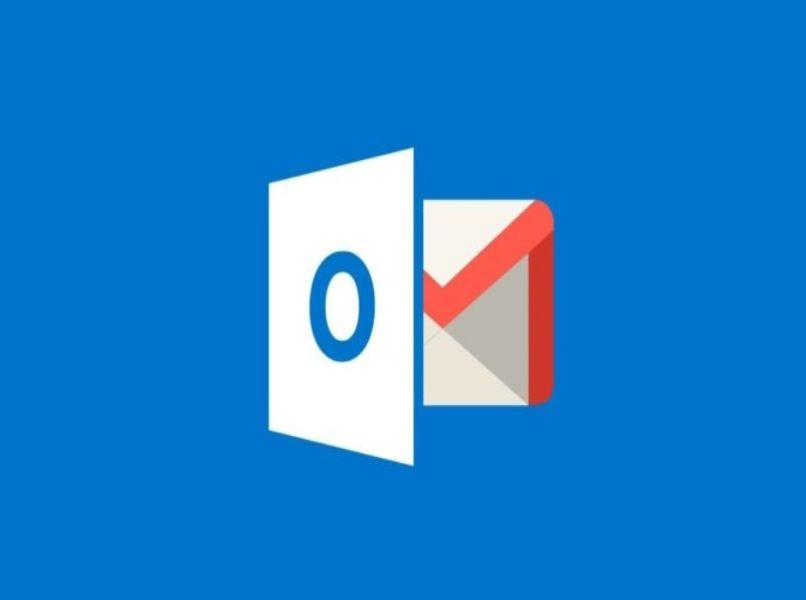
Las opciones de administrar tus documentos, bien sean fotos, videos o cualquier otro archivo, es una función que te permite crear carpetas, ya sea en el correo Gmail y Outlook. Al ver que es una función que facilita muchas tareas, en este artículo queremos mostrarte cómo puedes administrar en carpetas y también las categorías para las mismas.
¿Cómo se crean carpetas en el correo electrónico?
La idea principal de crear carpetas en el correo electrónico es la de almacenar y ordenar cada correo en carpetas por separado disponible para hacer en Gmail y en Outlook. Ahora vamos explicarte unos cuantos pasos muy sencillos que debes seguir para crear las carpetas en ambas plataformas de email.
Gmail
La manera de crear estas carpetas en Gmail es muy fácil; en primer lugar, debes abrir tu cuenta Gmail y cuando estés dentro de la plataforma dirígete hasta el menú. Entre todas las opciones que encontrarás desde tu PC busca entre las últimas la de ‘Más’ y entre las opciones que se desplacen, busca la de ‘Nueva etiqueta’.
Al hacer clic allí te aparecerá un cuadro en el centro de la pantalla donde te pedirá que coloques ‘el nombre de la nueva etiqueta’ y sin más, presiona ‘Crear’.
Outlook
Crear una carpeta en Outlook también es fácil; una vez que te encuentres en la página principal de tu cuenta de Outlook, haz clic derecho sobre ‘Bandeja de entrada’. De esa forma, verás varias opciones en un pequeño cuadro en la pantalla, donde tienes que hacer clic en la opción ‘Nueva carpeta’, y colócale un nombre que lo defina.

¿Qué hacer para agrupar en carpetas los correos que ya tengo?
Agrupar o guardar en carpetas los correos que ya tienes en tu bandeja de entrada es con el objetivo de organizarlos, para ello tienes que haber creado la carpeta antes. Para hacerlo en Gmail, desde su página principal, haz clic derecho sobre el correo que quieres agrupar en la carpeta o etiqueta.
En las opciones que aparecen en pantalla, selecciona la de ‘Mover a’ y en la siguiente pestaña que aparece haz clic sobre la carpeta que tiene el nombre que colocaste. Si estás desde tu cuenta Outlook y ya tienes creada la carpeta dónde vas a agrupar, busca el correo que quieres guardar y arrastra el correo hasta la carpeta.
Pasos a seguir para direccionar correos nuevos a carpetas específicas
En caso de que quieras direccionar los correos nuevos que van llegando a tu cuenta a una carpeta específica en Outlook, debes crear una regla en tu cuenta. Esta regla se crea haciendo clic derecho sobre un correo de la bandeja de entrada y busca la opción ‘Reglas’, y luego clic en ‘Crear regla’.
En la pestaña de cuadro que aparezca en pantalla marca una de las casillas de arriba; y en la última casilla marca también ‘Mover el elemento a la carpeta’. Ya allí podrás seleccionar la carpeta específica en la que quieres que se guarde y presiona ‘Aceptar’ para que se guarden los cambios que hiciste.
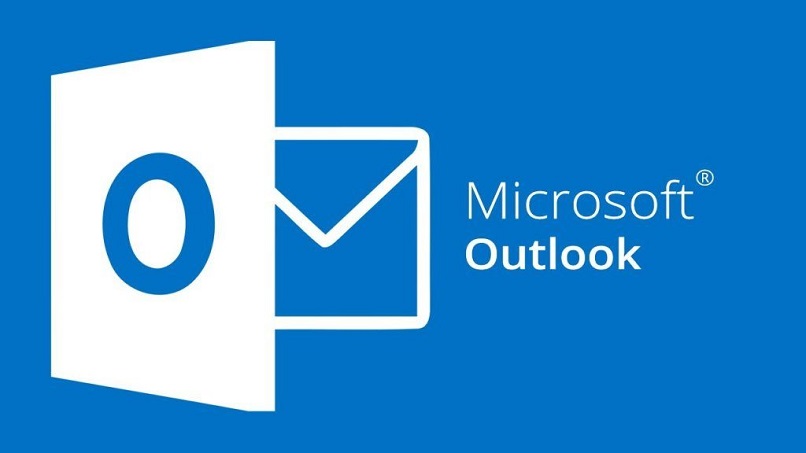
En Gmail busca la opción de ‘Crear filtro’ en la parte de arriba del inicio de tu bandeja de entrada donde podrás seleccionar la carpeta a la que quieres que lleguen los correos. Tienes también que especificar con una palabra que sea clave para los correos que van a llegar, por ejemplo, el nombre de un banco.
¿Cuáles son las categorías que puedes tener en tus carpetas?
Las categorías que encontramos en el correo Outlook para las carpetas son las categorías de color, función que permite mayor organización con nuestros correos. Estas categorías pueden ser determinadas por la plataforma o también puedes crear una, y para colocarla hay que dar clic derecho y seleccionar la opción ‘Categorizar’.
Las categorías disponibles en el correo Gmail son las pestañas que vemos en una barra superior sobre los mensajes recientes como ‘Social, Promociones, Notificaciones y Foros’. Para activar estas categorías en tu cuenta ve hasta el ícono de tuerca y entra a ‘Ver todos los ajustes’ y luego selecciona ‘Recibidos’ en la pestaña superior.
Allí, encontrarás todas las categorías en las que puedes guardar tus carpetas en Gmail y para finalizar lo que has hecho, selecciona en ‘Guardar cambios’ y listo.





